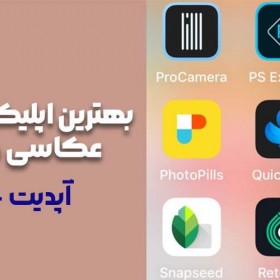13 انواع پورت ها و کاربرد انها در لپتاپ

بسیاری از خریداران لپ تاپ اهمیت زیادی به پورت ها و درگاه ها نمیدهند، اما بعد از این که چند وقت با لپ تاپ خود سر و کله بزنند، متوجه آن خواهند شد که نیاز به انواع پورت ها دارند که جای خالی آن ها به شدت حس می شود. دلیل کاملا واضح است: آنها فقط این رابط ها یا پورت ها را به خوبی نمیشناختند. در این مقاله سعی داریم پورت های مختلف را به شما معرفی کنیم و با کارایی هر کدام مفصل آشنا خواهیم شد. با ما همراه باشید.
انواع پورت لپ تاپ
امروزه در رایانه ها و گوشی های موبایل، مجموعه گسترده ای از پورت ها تعبیه شده. از USB گرفته تا پورت های نو ظهوری مثل USB Type-C و Thunderbolt 3 هر کدام کاربردی دارند که روزی ممکن است به کمک شما بیایند. از طرفی بسیاری دیگر از پورت ها منسوخ شده و دیگر در لپ تاپ های امروزی دیده نمیشوند و یا در حال کمرنگ شدن هستنند و همچنین پورت های جدید در حال توسعه می باشند.
در این نوشته، هدف ما این است که برخی از اطلاعات ارزشمندی را برای خوانندگان به ارمغان بیاوریم که به آنها در درک اهمیت و ارتباط پورت های مختلف موجود در لپ تاپ کمک خواهد کرد.
1.جک 3.5 میلیمتری هدفون (3.5mm Audio Jack)
همچنین به آن Headphone jack نیز گفته می شود.
توضیحات : رایجترین و پراستفاده ترین جک صوتی در جهان، جک صوتی 3.5 میلیمتری است که در اکثر لپ تاپ ها، تبلت ها و گوشی های موبایل یافت میشود؛ و به اکثر گوشی های هدفون و اسپیکر های سیمی متصل می شود؛ در حالی که برخی از دستگاه های قدیمی دارای دو جک صوتی یکی برای میکروفن و دیگری برای هدفون هستند، اکثر مدل های فعلی هر دو در یک پورت خلاصه میشوند. تعداد انگشت شماری از دستگاه های فعلی ، از جمله آیفون جدید از این جک استفاده نمیکنند.
مبدل های مورد نیاز : اگر دستگاه شما جک 3.5 میلیمتری نداشته باشد، میتوانید این کار ها را انجام دهید:
یک هدست سیمی با رابط USB تهیه کنید.
از هدفون های بیسیم بلوتوثی استفاده کنید.
یا یک مبدل خریداری کنید، اگر آیفون دارید میتوانید از یک مبدل لایتینگ به جک 3.5 میلیمتری و یا هدست لایتینگ استفاده کنید. اگر دستگاه شما دارای درگاه تایپ C میباشد از یک مبدل تایپ C به جک 3.5 میلیمتری و یا از هدفون تایپ C استفاده کنید.
رابط اترنت (Ethernet)
همچنین نام های دیگر آن RJ-45 ،Gigabit Ethernet،10/100 Ethernet است.
این پورت اساسا در لپ تاپ های تجاری (business laptops) و کامپیوتر های دسکتاپ یافت میشود که به شما این امکان را میدهد با کابل به شبکه اینترنت متصل شوید. البته با وجود شبکه های بیسیم WiFi این پورت رو به فراموشی است و کمتر از آن استفاده میشود، اما با این وجود در مکان هایی مثل هتل ها یا مکان هایی که سیگنال بیسیم آن ضعیف است، داشتن پورت LAN واقعا به کمک شما خواهد آمد.
مبدل های مورد نیاز : اگر دستگاه شما فاقد پورت Ethernet است، میتوانید با تهیه یک مبدل USB به Ethernet که حدود 10 الی 30 دلار، بسته به این که از نوع تایپ C یا USB معمولی یا Type-A باشد متغیر است.
پورت HDMI
HDMI مخفف High Definition Media Interface که یکی از پر استفاده ترین رابط ها برای متصل شدن به تلوزیون ها، مانیتور ها و پروژکتور هاست. بر اساس کارت گرافیک لپ تاپ یا رایانه رومیزی شما، این رابط قادر است تصاویری با رزولوشن ۴K را به نمایشگر ارسال کند. امروزه در بسیاری از لپ تاپ ها از این رابط استفاده می شود، اما با این حال نمیتوان آن را به نمایشگر های قدیمی که دارای پورت HDMI نیستند متصل نمود. یکی از ویژگی های این رابط این است که علاوه بر ازسال ویدیو، صدا را نیز انتقال میدهد، بنابراین اگر نمایشگر شما دارای اسپیکر باشد صدای آن را نیز پخش خواهد کرد.
اگر خروچی لپ تاپ شما HDMI باشد و ورودی مانیتوری که میخواهید به آن متصل کنید، رابط DVI باشد، میتوانید با خرید مبدل با هزینه حدود 10 دلار این کار را عملی کنید.
در حال حاضر اکثر لپ تاپ ها همراه با پورت HDMI معمولی Type A عرضه می شوند؛ اما در لپ تاپ هایی که بسیار باریک هستند، از رابط های mini HDMI یا HTMI type c و micro HDMI استفاده شده است. بنابراین مبدل های مختلفی برای تبدیل به همدیگر در بازار وجود دارد.
مبدل های مورد نیاز : اگر میخواهید به رابط DVI متصل شوید از رابط HDMI-to-DVI plug استفاده کنید. اگر لپ تاپ شما دارای این رابط نیست، در صورتیکه پورت USB type C شما پشتیبانی کند با استفاده از رابط تایپ C به HDMI میتوانید متصل شوید.
پورت DisplayPort/mini DisplayPort
پورت DisplayPort یکی از پیشرفته ترین رابط های نمایش استاندارد امروزی است که توانایی نمایش با رزولوشن ۴k و با سرعت ۶۰ هرتز در یک مانیتور و قابلیت اتصال همزمان به حداکثر ۳ نمایشگر با کیفیت Full HD با استفاده از hub یا dock را داراست. این رابط نیز همانند HDMI توانایی انتقال صدا را نیز دارد. این رابط به ندرت در لپتاپ ها دیده میشود و در اکثر لپ تاپ هایی که دارای این پورت هستند، از نوع مینی mini DisplayPort استفاده میشود ویا در بعضی لپتاپ ها سیگنال های این پورت را از طریق پورت تایپ C ارسال میکنند.
بسیاری از مانیتور ها و اکثر TV ها فاقد کانکتور DisplayPort هستند، اما میتوان با استفاده از آداپتور یا سیم مبدل خروجی HDMI و DVI را هم داشته باشید.
پورت DVI
درگاه DVI مخفف کلمه Digital Visual Interface به معنای “رابط دیجیتالی بصری” است. درحالی که به ندرت ممکن است یک پورت DVI در یک لپ تاپ ببینید، تقریبا هر مانیتور با رزولوشن Full HD و یا کمتر یکی از آن ها را دارد. خوشبختانه به راحتی میتوانید با یک مبدل ارزان قیمت از رابط HDMI و یا Display port لپ تاپ خود به صفحه نمایش های دارای DVI متصل شوید.
DVI خروجی 1200 × 1920 در 60Hz را میتواند ارسال کند، اما اگر بخواهید خروجی 2K و 4K را از آن بگیرید با استفاده از یک اتصال دوتایی DVI یا در اصطلاح dual-link DVI این امکان پذیر خواهد بود.
پورت microSD card reader
نام های دیگر microSD card slot, microSDHC reader, microSDXC
توضیحات : این اسلات، کارت microSD ( یا به اصطلاح عموم مموری ) را که در همه گوشی های تلفن همراه مورد استفاده است، میخواند که میتواند کاربردی باشد. همچنین اگر لپ تاپ یا تبلت شما از حافظه کمی برخوردار است، میتوانید با متصل کردن یک کارت SD که قیمت مناسبی هم دارند این کمبود حافظه را نسبتا جبران کنید. داشتن این اسلات قطعا مورد استفاده قرار میگیرد و بد نیست در هنگام خرید لپ تاپ به وجود این اسلات توجه کنید.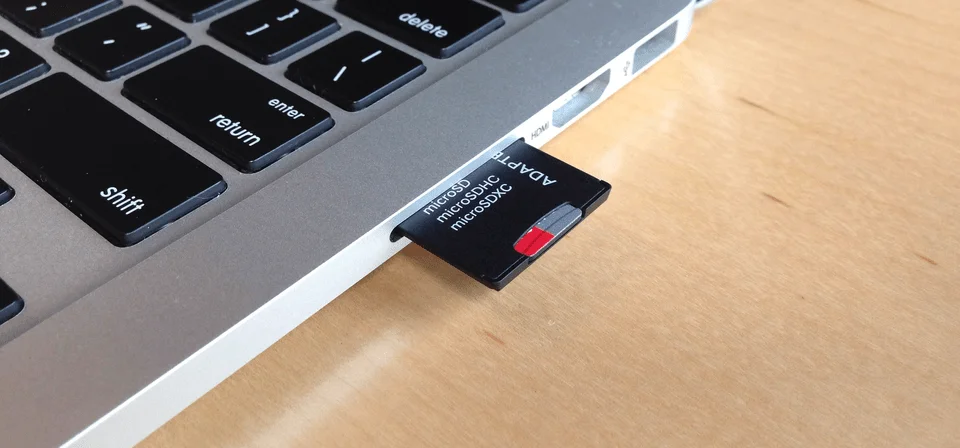
مبدل های مورد نیاز : اگر لپ تاپ شما فاقد این اسلات به صورت داخلی باشد و به آن نیاز داشته باشید میتوانید از یک microSD reader که بیشتر به آن رم ریدر گفته میشود.
پورت USB/USB Type-A USB 2.0
پورت USB که مخفف universal serial bus میباشد قطعا معروف ترین و پر استفاده ترین درگاه مورد استفاده در بسیاری از کامپیوتر ها ، لپ تاپ ها ، تبلت ها و … است. اکثر لوازم جانبی نظیر موس ، کیبورد ، هارد اکسترنال ، پرینتر و بسیاری دیگر که واقعا از شمارش خارج اند، از طریق این پورت به دستگاه متصل میشوند. تعداد پورت های USB در لپ تاپ بین 2 تا 4 عدد است. البته هر چه تعداد درگاه USB بیشتری داشته باشید بهتر است.

پورت های USB نسل دوم توانایی انتقال داده ها تا 500 مگابایت را دارند. انواع مختلفی از استاندارد USB وجود دارد که در ادامه به بررسی آن میپردازیم.
پورت USB Type-C
در انواع پورت های مورد استفاده در لپ تاپ ها ، USB type C را که امروزه در اغلب لپ تاپ ها به کار برده میشود، میتوان پورتی که آینده را از آن خود کرده نامید. از استاندارد USB تاکنون ورژن های مختلفی طراحی شده که بعضی از آن ها موفق بوده و بعضی هم ناموفق بوده اند. این ورژن از USB قابلیت های بسیاری دارد که آن را از سایرین متفاون ساخته است. این پورت در گوشی ها و لپ تاپ های امروزی دیده میشود.
ویژگی های پورت USB Type-C :
باریک بودن آن
سرعت بالای انتفال اطلاعات
راحتی استفاده از آن به دلیل طراحی که دارد
امکان استفاده از آن به عنوان شارژر که هم در موبایل ها و همچنین در لپ تاپ ها از آن استفاده میشود
استاندارد بودن آن
پورت USB 3.0
مناسب برای استفاده در هارد های اکسترنال است. USB 3 میتواند حداکثر تا 5 گیگابایت داده ها را منتقل کند که این 10 برابر بیشتر از ورژن قبلی یا همان USB 2.0 است. البته برای این کار باید از کابلی که USB 3.0 را پشتیبانی میکند استفاده کرد و در غیر این صورت با کابل های معمولی سرعت کمتری خواهد داشت.
تشخیص این پورت ها از پورت های USB 2.0 کمی سخت است، تفاوت ظاهری که وجود دارد این است که معمولا رنگ داخل این پورت ها آبی و همراه با لوگوی SS میباشد که البته همیشه به این صورت نیست.
پورت VGA
امروزه پورت VGA که پورت D-Sub یا DE-15 نیز نامیده می شود و یک رابط آنالوگ قدیمی برای پخش ویدیو است، تقریبا منسوخ شده است؛ اما هنوز هم در بسیاری از صفحه نمایش های جدید و یا نمایشگرها و ویدیو پروژکتورهای قدیمی دیده می شود. ممکن است در برخی از وسایل تنها گزینه موجود برای اتصال، همین پورت باشد؛ اما به دلیل اینکه ضخامت این پورت زیاد است و قدرت آن نیز به اندازه دیگر پورت های مورد استفاده برای پخش ویدیو نیست، امروزه دیگر اکثر لپ تاپ ها با این پورت عرضه نمی شوند.
البته یک نکته نیز وجود دارد که در دیجی مولتی به آن می پردازیم و آن هم این است که در بیشتر دانشگاه ها پروژکتور ها قدیمی هستند و از این نوع پورت از آن ها استفاده شده است. پس در صورتی که دانشجو هستید، بهتر است لپ تاپی را تهیه کنید که این پورت را داشته باشد و یا این که از مبدل های مختلف که خروجی VGA استفاده کنید؛ در غیر این صورت برای برگزاری کنفرانس و ارائه با پرژکتور به مشکل برخواهید خورد.